有本地连接但无法上网解决方法是什么?本地连接问题解决步骤有哪些?
- 百科大全
- 2024-12-13
- 30
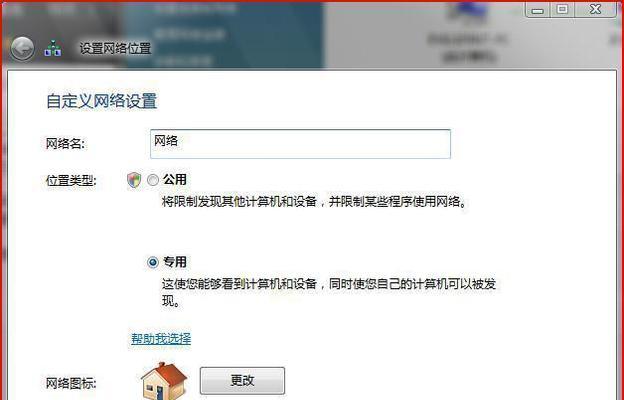
随着互联网的普及,网络已经成为了我们生活中不可或缺的一部分。然而,有时我们可能会遇到本地连接已经建立成功,但却无法上网的问题。这不仅会影响我们的工作和学习,也会给我们带...
随着互联网的普及,网络已经成为了我们生活中不可或缺的一部分。然而,有时我们可能会遇到本地连接已经建立成功,但却无法上网的问题。这不仅会影响我们的工作和学习,也会给我们带来很大的困扰。如何解决这个问题呢?本文将为大家介绍一些排查和修复本地连接无法上网的方法。
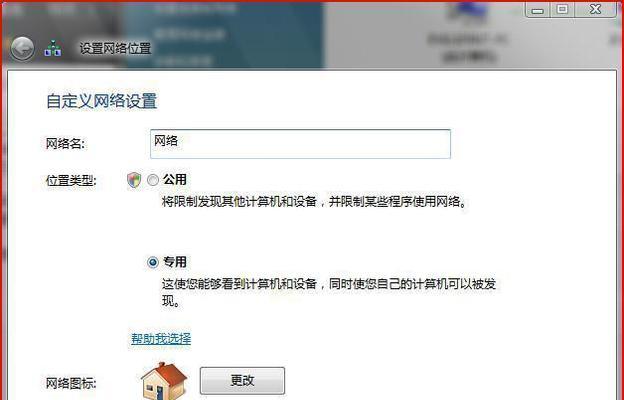
一、检查网络线缆连接是否正常
当本地连接无法上网时,第一步应该是检查网络线缆连接是否正常。确保网线插头牢固地连接在计算机和路由器或调制解调器的相应接口上。
二、重启设备
有时,重启计算机、路由器或调制解调器可以解决本地连接无法上网的问题。尝试重启设备并等待一段时间后再次尝试连接网络。
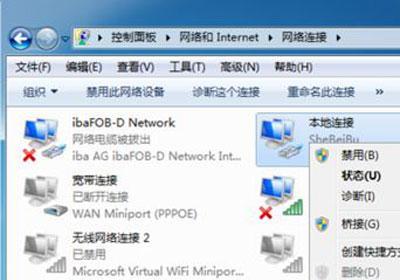
三、检查IP地址设置
在本地连接属性中,确保IP地址设置为自动获取。如果手动设置了IP地址,可能导致本地连接无法正常上网。
四、检查DNS设置
DNS(域名系统)负责将域名转换为IP地址,使我们可以访问互联网。检查本地连接的DNS设置是否正确,可以尝试更换为其他可用的DNS服务器地址。
五、查看防火墙设置
防火墙可能会阻止本地连接与互联网的通信。检查防火墙设置,确保本地连接被允许通过。
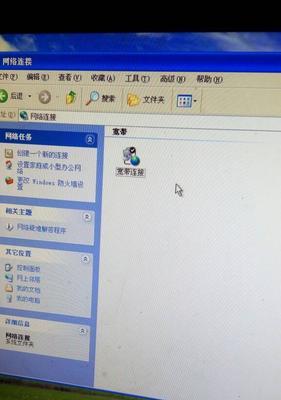
六、扫描并清意软件
恶意软件可能会干扰本地连接的正常使用。运行杀毒软件进行系统扫描,并清除任何检测到的恶意软件。
七、重置网络设置
重置网络设置可以清除一些可能导致本地连接无法上网的配置问题。在命令提示符中输入“netshwinsockreset”和“netshintipreset”命令,并重启计算机后再次尝试连接网络。
八、检查网络驱动程序
网络驱动程序可能过时或损坏,导致本地连接无法正常工作。更新或重新安装网络驱动程序可能会解决这个问题。
九、排查硬件故障
有时本地连接无法上网是由于硬件故障引起的。检查路由器、调制解调器或网卡是否工作正常,必要时更换故障硬件。
十、联系网络服务提供商
如果经过以上排查方法后仍然无法解决本地连接无法上网的问题,可能是由于网络服务提供商的问题。及时联系网络服务提供商,并向他们报告故障情况。
十一、检查网络配置文件
有时候,错误的网络配置文件可能导致本地连接无法上网。检查网络配置文件,确保它们与你的网络环境相匹配。
十二、尝试使用其他设备上网
如果有其他设备可以正常上网,但本地连接无法上网,那么问题可能出在你的计算机上。尝试使用其他设备连接网络,以确定问题的来源。
十三、检查网络供电
如果使用的是无线网络,请确保无线路由器或接入点接收到足够的电力供应。不足的电力可能导致无线信号弱,从而导致本地连接无法上网。
十四、清除浏览器缓存和Cookie
有时,浏览器缓存和Cookie堆积过多可能导致本地连接无法正常上网。清除浏览器缓存和Cookie,然后重新尝试连接网络。
十五、寻求专业帮助
如果以上方法都不能解决本地连接无法上网的问题,那么可能需要寻求专业人士的帮助。他们可以通过进一步的排查和诊断,为你提供更准确的解决方案。
本地连接无法上网可能是由于多种原因引起的,包括网络线缆连接问题、IP地址或DNS设置错误、防火墙设置、恶意软件、硬件故障等。通过逐步排查和修复这些问题,我们可以解决本地连接无法上网的困扰,确保网络的正常使用。如果遇到难以解决的问题,及时寻求专业帮助也是一个明智的选择。
本文链接:https://www.taoanxin.com/article-6129-1.html

